إذا كنت تواجه مشاكل مع جهاز الكمبيوتر الخاص بك ولم يكن يعمل بشكل صحيح في حالات معينة ، فقد يكون ذلك مدعاة للقلق. يمكن أن يكون أحد هذه المواقف عندما تقوم بمهام كثيفة الموارد ويصبح النظام غير مستقر أو يتعطل أثناء وضعه تحت الضغط. قد يكون هذا مشكلة مثل ارتفاع درجة حرارة وحدة المعالجة المركزية وإغلاق نفسها ، أو حتى بطاقة الرسومات التي تواجه مشاكل مماثلة. أو ربما لا يمكن لمورد الطاقة ببساطة التعامل مع جميع مكونات الأجهزة التي تعمل بكثافة كاملة ...
سواء كنت شخصًا يريد اختبار مكونات جهاز الكمبيوتر الخاص به لأنه يشتبه في وجود خطأ محتمل ، أو اشترى / بنى جهاز الكمبيوتر الخاص بك ويريد التأكد من أنه يعمل بثبات وموثوقية عند أقصى حمل ، فأنت بحاجة إلى برنامج لتتمكن من وضع النظام تحت مستويات الضغط المطلوبة لفترات من الوقت لمراقبة الوضع. فيما يلي 10 أدوات (9 منها مجانية) للقيام بذلك تمامًا ووضع نظامك تحت ضغط كبير للتحقق من وجود أخطاء أو مشاكل. 1. تحميل ثقيل

HeavyLoad هي أداة تهدف إلى التأكيد على مجالات المكونات الرئيسية للكمبيوتر ، وهي المعالج والذاكرة ومحرك الأقراص الثابتة والرسومات. ويمكنه أيضًا إجراء هذه الاختبارات بشكل فردي أو كليًا ، وهو من الواضح أنه الوقت الأقصى الذي سيتم فيه الضغط على أجهزة النظام وكذلك مصدر الطاقة. لا توجد اختبارات مساحة القرص والذاكرة المجانية في الواقع لوضع ضغط لا داعي له على هذه المكونات ، بل يكتب باستمرار ملفًا كبيرًا إلى محرك الأقراص ويخصص / يوزع الذاكرة على النظام لمحاكاة الحمل الثقيل عند استخدام جميع المكونات الرئيسية.
هناك خيار على الرغم من ذلك لإضافة المزيد من الضغط على محرك الأقراص الثابتة باستخدام أداة أخرى مشهورة أخرى من برامج Jam Treesize Free لمحاكاة الوصول إلى القرص الثقيل. يتوفر HeavyLoad كإصدارات محمولة ومثبتة وهو اختبار شامل مفيد للغاية لاستقرار النظام للاحتفاظ به في مجموعة أدوات USB. يعمل على Windows XP إلى Windows 8 32 بت و 64 بت.
تنزيل HeavyLoad
2. FurMark
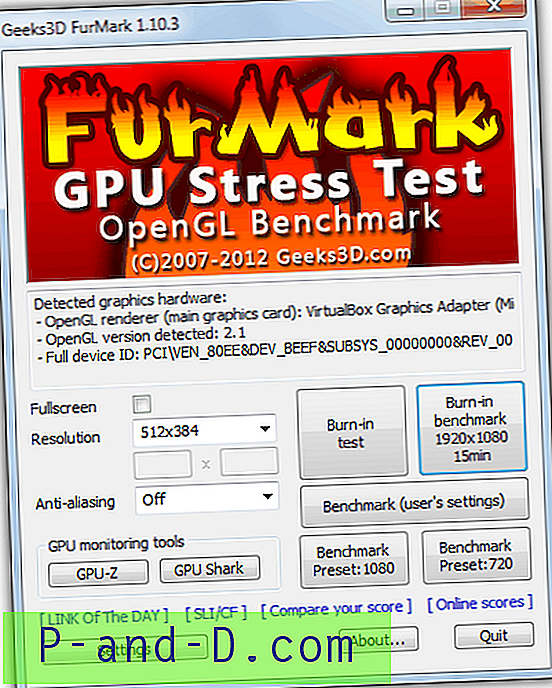
Furmark عبارة عن أداة لاختبار الاستقرار والضغط مصممة خصيصًا لبطاقات الجرافيكس وتقوم بتشغيل خوارزمية عرض "Fur" مكثفة للغاية والتي تعتبر جيدة جدًا في دفع GPU إلى حدودها المطلقة. هناك بعض الإعدادات التي يمكن تغييرها مثل الدقة ووضع ملء الشاشة ومقاومة التعرجات ، وتتوفر بعض الإعدادات المسبقة مثل التشغيل بدقة عالية 720/1080 ، أو تشغيل اختبار حرق لمدة 15 دقيقة. يتم العثور على وقت التشغيل الافتراضي للمؤشر ومنبه لأقصى درجة حرارة مسموح بها لبطاقة الرسومات عبر نافذة الإعدادات.
يمكن مقارنة نتائج المعيار أو عرضها على الإنترنت. FurMark متوافق مع Windows XP والإصدارات الأحدث.
تنزيل FurMark
3. StressMyPC
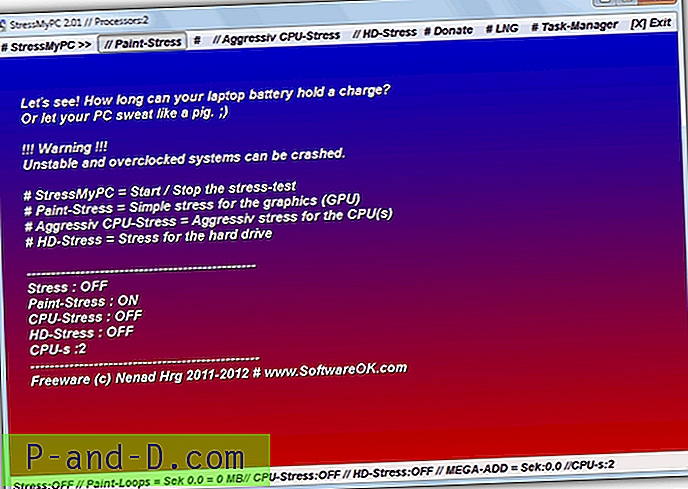
هذه أداة بسيطة وصغيرة ومحمولة تبلغ حوالي 20 كيلوبايت يمكنها تشغيل اختبار الاستقرار على معالج واحد أو متعدد النواة أو متعدد الخيوط. بالإضافة إلى ذلك ، يمكنها أيضًا إجراء اختبارين آخرين مثل اختبار رسومات GPU بسيط وواحد أيضًا لمحرك الأقراص الثابتة. يتم تمكين اختبار GPU "الرسام-الإجهاد" افتراضيًا ويمكن لـ "اختبار HD" واختبار وحدة المعالجة المركزية الأكثر قوة أن يدفع المعالج نحو 100٪ (الاختبار القياسي المستخدم حوالي 60٪ من وحدة المعالجة المركزية ثنائية النواة أثناء الاختبار) يتم تمكينها بواسطة الأزرار الموجودة أعلى النافذة. يعمل StressMyPC على جميع إصدارات Windows 2000 والإصدارات الأحدث ، بما في ذلك 64 بت.
تنزيل StressMyPC
4. اختبار استقرار النظام
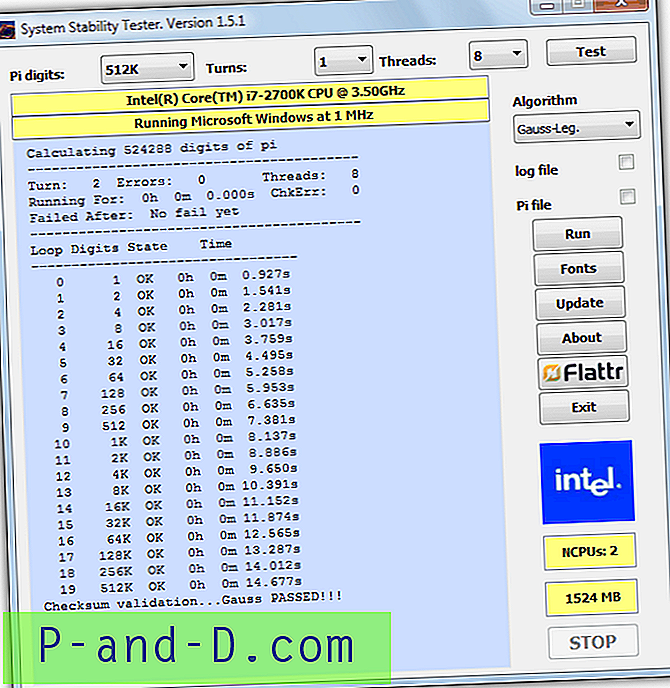
يعمل اختبار استقرار النظام ببساطة عن طريق استخدام الطريقة المعروفة والشهيرة لإخبار الكمبيوتر بحساب قيمة Pi حتى 128 مليون رقم. سوف يستهلك هذا المعالج الخاص بك تمامًا طالما يتم تشغيل الاختبار ويمكن استخدامه أيضًا كأداة قياس أداء أساسية لمعرفة الوقت الذي تستغرقه وحدة المعالجة المركزية الخاصة بك لحساب العدد المحدد من الأرقام. يمكن أن يتراوح النطاق بين 128 ألفًا حتى 128 مليونًا ويمكن تشغيله باستمرار حتى 50 مرة باستخدام ما يصل إلى 32 سلسلة. هناك طريقتان للاختيار من بينها ، Borwein و Gauss-Legendre والتي تستخدمها أيضًا أداة SuperPi الكلاسيكية.
تتوفر الإصدارات المحمولة والمثبتة على نظام التشغيل Windows XP والإصدارات الأحدث.
تنزيل اختبار استقرار النظام
5. IntelBurnTest
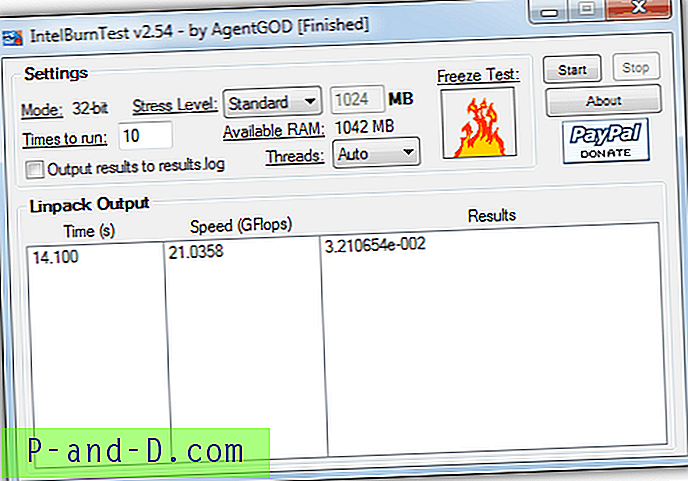
على الرغم من الاسم ، يعمل IntelBurnTest بشكل جيد للاختبار على معالجات AMD أيضًا ، ويطلق عليه على هذا النحو لأنه يستخدم مكتبات Intel Linpack التي تستخدمها Intel نفسها لاختبار ضغط وحدة المعالجة المركزية. يعد الاستخدام أمرًا سهلاً وكل ما عليك فعله هو تعيين عدد مرات إجراء الاختبار وعدد سلاسل العمليات التي تستخدمها ومستوى إجهاد الاختبار. يمكن أن يكون هذا قياسيًا أو عاليًا أو مرتفعًا جدًا أو الحد الأقصى وإذا كانت ذاكرة الوصول العشوائي المتاحة لديك أقل مما يتطلبه الاختبار ، فاختر مخصص وقم بتعيين مقدار الذاكرة لاستخدامه وفقًا لذلك.
البرنامج محمول ويعمل على نظام التشغيل Windows XP والإصدارات الأحدث.
تنزيل IntelBurnTest
1 2 التالي › عرض الكل




